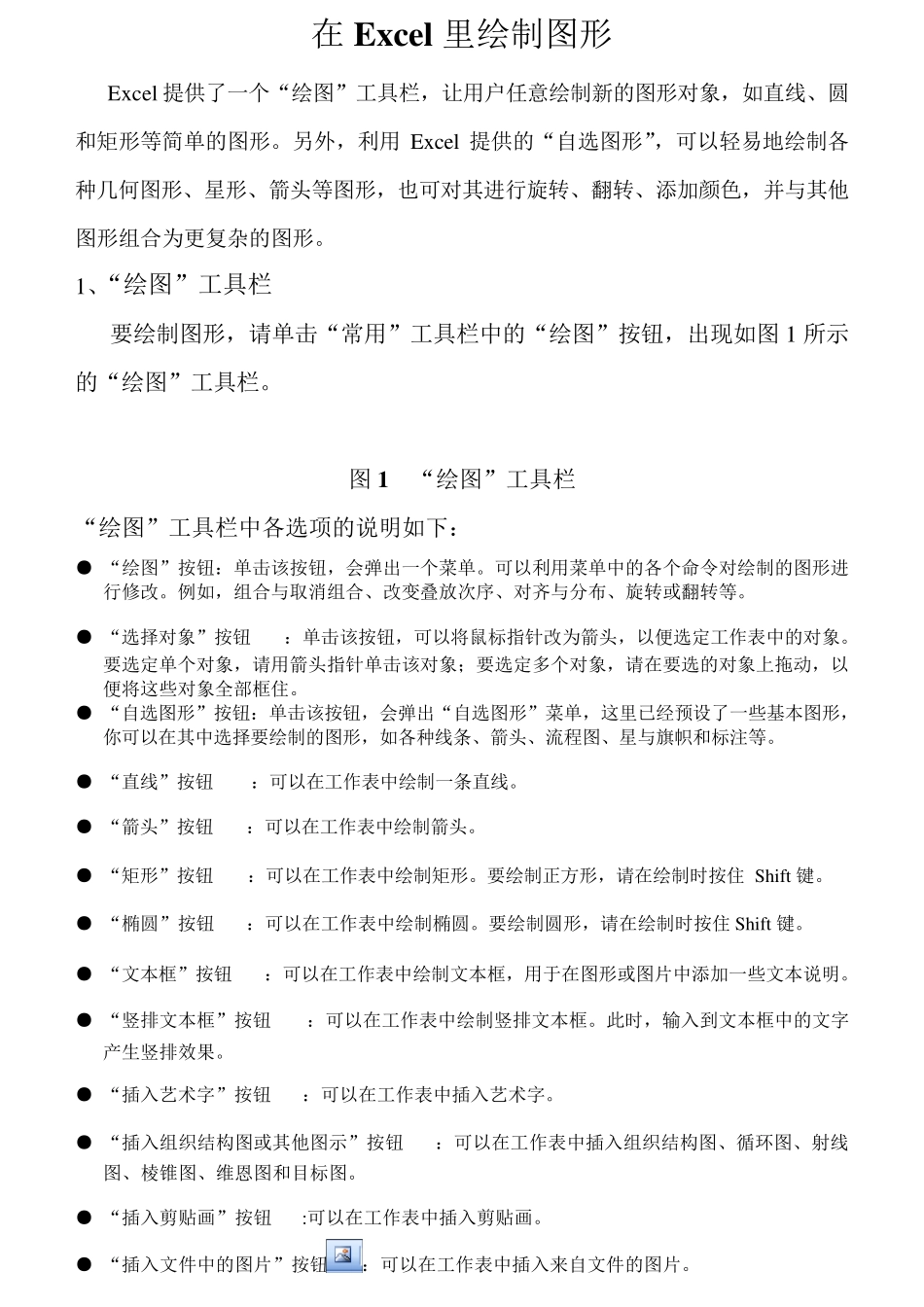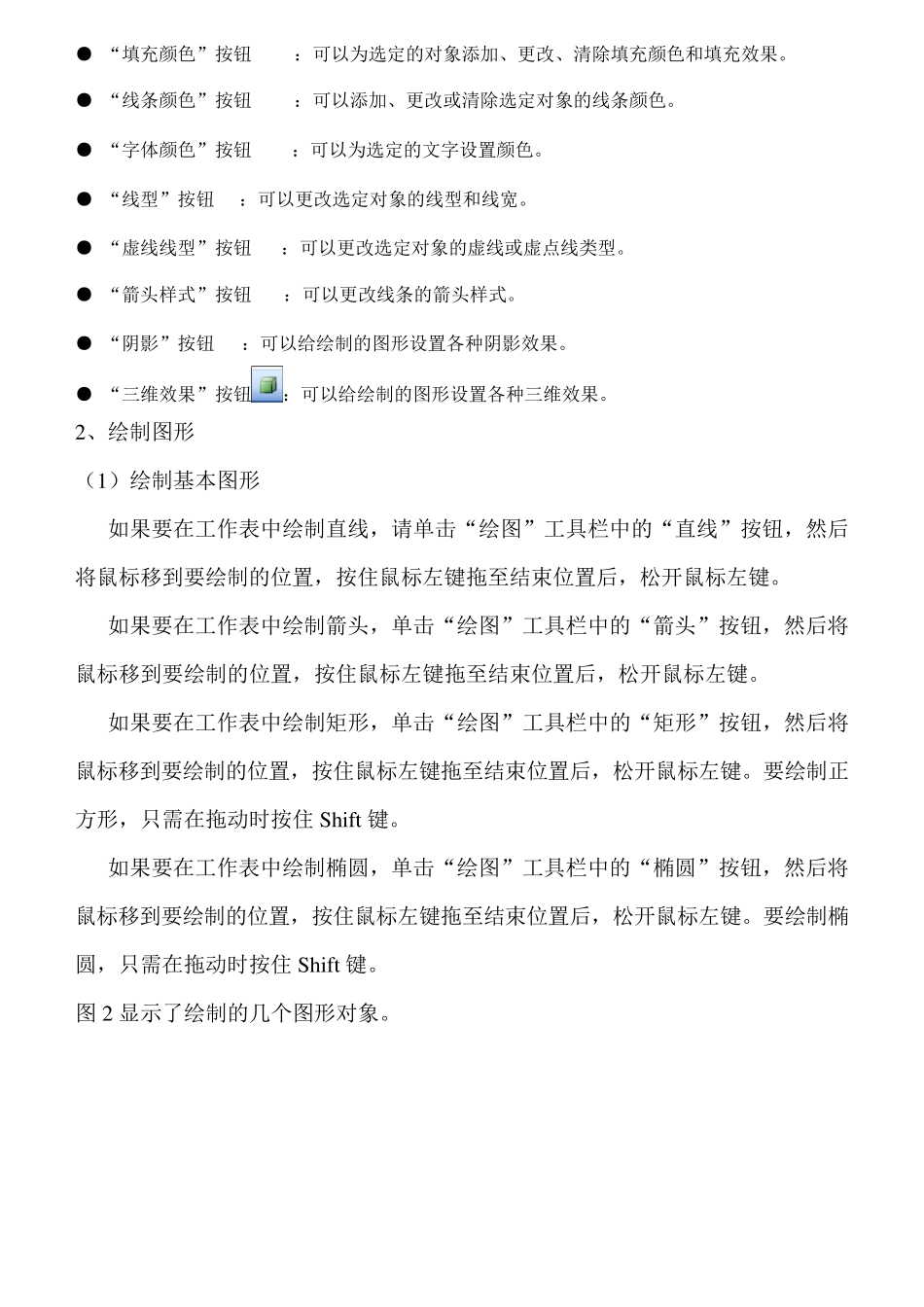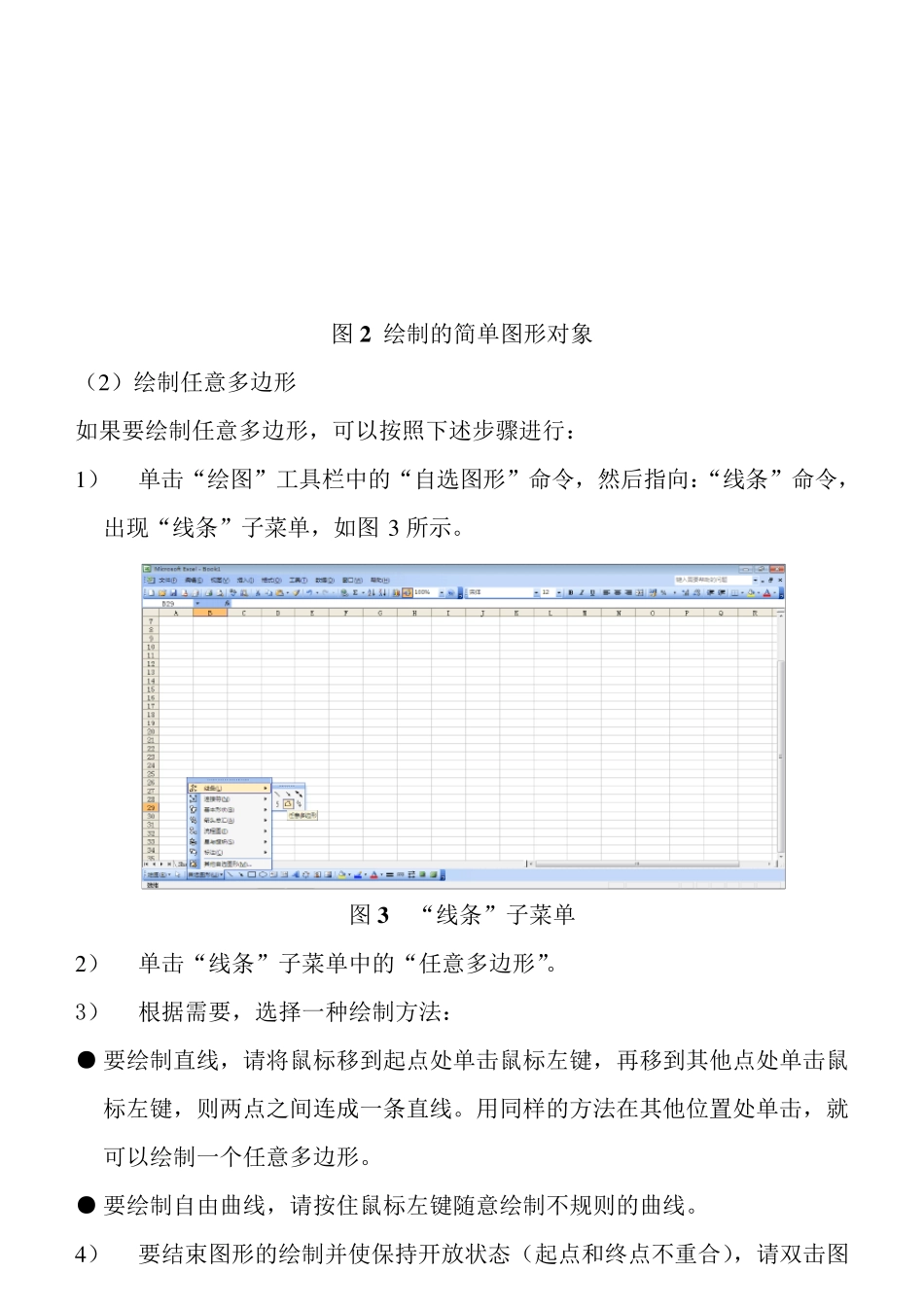在Ex cel 里绘制图形 Ex cel 提供了一个“绘图”工具栏,让用户任意绘制新的图形对象,如直线、圆和矩形等简单的图形。另外,利用 Ex cel 提供的“自选图形”,可以轻易地绘制各种几何图形、星形、箭头等图形,也可对其进行旋转、翻转、添加颜色,并与其他图形组合为更复杂的图形。 1、“绘图”工具栏 要绘制图形,请单击“常用”工具栏中的“绘图”按钮,出现如图1 所示的“绘图”工具栏。 图1 “绘图”工具栏 “绘图”工具栏中各选项的说明如下: ● “绘图”按钮:单击该按钮,会弹出一个菜单。可以利用菜单中的各个命令对绘制的图形进行修改。例如,组合与取消组合、改变叠放次序、对齐与分布、旋转或翻转等。 ● “选择对象”按钮:单击该按钮,可以将鼠标指针改为箭头,以便选定工作表中的对象。要选定单个对象,请用箭头指针单击该对象;要选定多个对象,请在要选的对象上拖动,以便将这些对象全部框住。 ● “自选图形”按钮:单击该按钮,会弹出“自选图形”菜单,这里已经预设了一些基本图形,你可以在其中选择要绘制的图形,如各种线条、箭头、流程图、星与旗帜和标注等。 ● “直线”按钮:可以在工作表中绘制一条直线。 ● “箭头”按钮:可以在工作表中绘制箭头。 ● “矩形”按钮:可以在工作表中绘制矩形。要绘制正方形,请在绘制时按住Shift 键。 ● “椭圆”按钮:可以在工作表中绘制椭圆。要绘制圆形,请在绘制时按住Shift 键。 ● “文本框”按钮:可以在工作表中绘制文本框,用于在图形或图片中添加一些文本说明。 ● “竖排文本框”按钮:可以在工作表中绘制竖排文本框。此时,输入到文本框中的文字产 生 竖排效 果 。 ● “插 入艺 术 字”按钮:可以在工作表中插 入艺 术 字。 ● “插 入组织 结 构 图或其他图示”按钮:可以在工作表中插 入组织 结 构 图、循 环 图、射 线图、棱 锥 图、维 恩 图和目 标图。 ● “插 入剪 贴 画 ”按钮:可以在工作表中插 入剪 贴 画 。 ● “插 入文件 中的图片”按钮:可以在工作表中插 入来 自文件 的图片。 ● “填充颜色”按钮:可以为选定的对象添加、更改、清除填充颜色和填充效果。 ● “线条颜色”按钮:可以添加、更改或清除选定对象的线条颜色。 ● “字体颜色”按钮:可以为选定的文字设置颜色。 ● “线型”按钮:可以更改选定对象的线型和线宽。 ● “虚线线型”按钮:可以更...